Senden von I-Faxen
Wenn Sie ein Fax an einen Computer oder ein anderes I-Fax-kompatibles Gerät senden wollen, geben Sie anstelle einer Faxnummer eine E-Mail-Adresse als Empfänger an. Wenn Sie ein I-Fax an einen Computer senden, wird es als E-Mail-Anhang im TIFF-Format gesendet. Und so wie beim Senden von E-Mails an einen Computer können Sie mehrere Empfänger sowie CC- und BCC-Empfänger angeben.
1
Legen Sie das Dokument oder die Dokumente ein. Einlegen von Dokumenten
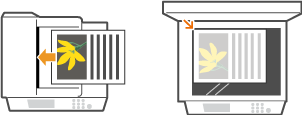
2
Drücken Sie  , und tippen Sie auf <Scan>.
, und tippen Sie auf <Scan>.
 , und tippen Sie auf <Scan>.
, und tippen Sie auf <Scan>.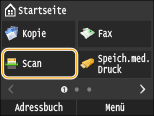
Wenn der Anmeldebildschirm angezeigt wird, geben Sie mit den Zahlentasten den Benutzernamen und das Passwort ein. Wählen Sie dann den Authentisierungsserver aus, und drücken Sie  . Anmelden für Autorisiertes Senden
. Anmelden für Autorisiertes Senden
 . Anmelden für Autorisiertes Senden
. Anmelden für Autorisiertes Senden3
Tippen Sie auf <I-Fax>.
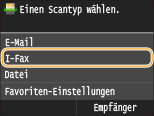
4
Geben Sie mit den Zahlentasten den Empfänger ein, und tippen Sie auf <Anwenden>.
Durch Tippen auf <A/a/12> schalten Sie zwischen den Eingabemodi um.
Wenn Sie bei der Eingabe einen Fehler gemacht haben, drücken Sie  . (Drücken Sie die Taste einmal, um je ein Zeichen zu löschen, und halten Sie sie gedrückt, um alle eingegebenen Zeichen auf einmal zu löschen.)
. (Drücken Sie die Taste einmal, um je ein Zeichen zu löschen, und halten Sie sie gedrückt, um alle eingegebenen Zeichen auf einmal zu löschen.)
 . (Drücken Sie die Taste einmal, um je ein Zeichen zu löschen, und halten Sie sie gedrückt, um alle eingegebenen Zeichen auf einmal zu löschen.)
. (Drücken Sie die Taste einmal, um je ein Zeichen zu löschen, und halten Sie sie gedrückt, um alle eingegebenen Zeichen auf einmal zu löschen.)Methoden für das vereinfachte Angeben von Empfängern, wie beispielsweise das Adressbuch, finden Sie in Senden unter Verwendung von gespeicherten Empfängern (E-Mail/I-Fax/Gemeinsamer Ordner/FTP-Server)
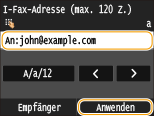

Wenn der Bildschirm oben nicht angezeigt wird
Sie können nur an Ihre eigene E-Mail-Adresse senden. Wenn Sie an andere Empfänger senden wollen, müssen Sie die Authentisierungseinstellungen der Sendefunktion so konfigurieren, dass E-Mail-Übertragungen nicht eingeschränkt werden. Details erhalten Sie von Ihrem Administrator. LDAP-Serverauthentisierung .
5
Legen Sie nach Bedarf mehrere Empfänger fest, darunter auch Cc/Bcc-Empfänger.
Tippen Sie auf <Empfänger>, wählen Sie die Methode zur Angabe von Empfängern aus, und geben Sie dann den Empfänger an.
Wenn Sie <Über LDAP-Server definieren> oder <Eigene Adresse als Empfänger definieren> ausgewählt haben, wird der Empfänger im Feld <An> ausgewählt.
<Cc>- und <Bcc>-Adressen können nur mit <Aus Adressbuch angeben> oder <Über kodierte Wahl angeben> ausgewählt werden.
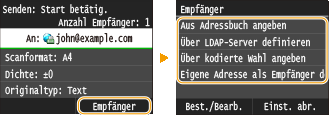
6
Legen Sie die gewünschten Scaneinstellungen fest.
Tippen Sie auf das Element, das Sie festlegen wollen.
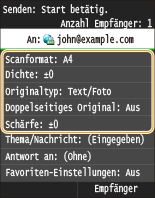
<Scanformat> Angeben eines Scanformats
<Dichte> Justieren der Dichte
<Originaltyp> Auswählen von Dokumententypen
<Doppelseitiges Original>(MF729Cx / MF728Cdw / MF724Cdw) Scannen doppelseitiger Dokumente (MF729Cx / MF728Cdw / MF724Cdw)
<Schärfe> Justieren der Schärfe

Der Dateiname eines gescannten Dokuments wird automatisch auf Grundlage des folgenden Formats zugewiesen: Kommunikationsverwaltungsnummer (vierstellig)_Datum und Uhrzeit des Sendevorgangs_Dokumentnummer (dreistellig).tif.
Beispiel für einen Dateinamen: So senden Sie ein nur einseitiges Dokument am 17. Oktober 2015 um 19:00:05 Uhr.
0045_151017190005_001.tif
Sie können die Dateinamen nicht selbst festlegen.
7
Geben Sie nach Bedarf den Betreff (das Thema), die eigentliche Nachricht und eine Antwortadresse für die E-Mail an.
Der Betreff wird standardmäßig auf "Attached Image" eingestellt.
Für die eigentliche Nachricht ist kein Standard eingestellt. Geben Sie sie nach Bedarf ein. Ohne Text für die Nachricht werden nur gescannte Dokumente gesendet.
Die Antwortadresse ist standardmäßig nicht eingestellt. Wenn Sie eine andere E-Mail-Antwortadresse als die E-Mail-Adresse des Geräts angeben möchten, geben Sie die Adresse aus den im Adressbuch gespeicherten Adressen an. Wenn im Adressbuch kein Empfänger gespeichert ist, lesen Sie Speichern von Daten im Adressbuch .
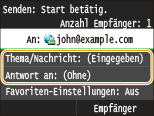
 So geben Sie den Betreff/Nachrichtentext ein
So geben Sie den Betreff/Nachrichtentext ein 
|
1
|
Tippen Sie auf <Thema/Nachricht>.
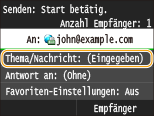 |
|
2
|
Tippen Sie auf <Thema>
 |
|
3
|
Geben Sie mit den Zahlentasten den Betreff ein, und tippen Sie auf <Anwenden>.
Durch Tippen auf <A/a/12> schalten Sie zwischen den Eingabemodi um.
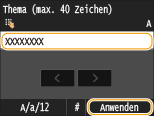 |
|
4
|
Tippen Sie auf <Nachricht>.
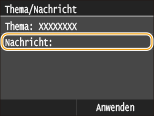 |
|
5
|
Geben Sie mit den Zahlentasten den Nachrichtentext ein, und tippen Sie auf <Anwenden>.
Durch Tippen auf <A/a/12> schalten Sie zwischen den Eingabemodi um.
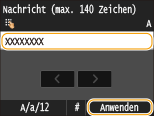 |
|
6
|
Tippen Sie auf <Anwenden>.
 |
 So geben Sie eine Antwortadresse an
So geben Sie eine Antwortadresse an 
|
1
|
Tippen Sie auf <Antwort an>.
 |
|
2
|
Tippen Sie auf <Aus Adressbuch angeben>.
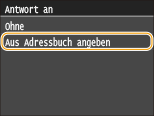 |
|
3
|
Wählen Sie eine Antwortadresse aus dem Adressbuch aus.
Anweisungen zum Verwenden des Adressbuchs finden Sie in Angeben aus dem Adressbuch .
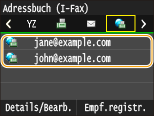 |
8
Drücken Sie  (Schwarzweiß), um das Senden zu starten.
(Schwarzweiß), um das Senden zu starten.
 (Schwarzweiß), um das Senden zu starten.
(Schwarzweiß), um das Senden zu starten.Das Scannen beginnt.
Wenn der SMTP-Authentisierungsbildschirm angezeigt wird, geben Sie mit den Zahlentasten den Benutzernamen und das Passwort ein, und tippen Sie dann auf <Anwenden>.
Wenn Sie das Senden abbrechen wollen, tippen Sie auf <Abbrechen>  <Ja>.
<Ja>.
 <Ja>.
<Ja>. Wenn Sie in Schritt 1 Dokumente in die Zufuhr einlegen
Wenn Sie in Schritt 1 Dokumente in die Zufuhr einlegen
Das I-Fax wird gesendet, wenn das Scannen abgeschlossen ist.
 Wenn Sie in Schritt 1 Dokumente auf das Vorlagenglas legen
Wenn Sie in Schritt 1 Dokumente auf das Vorlagenglas legen 
Gehen Sie wie unten erläutert vor, wenn das Scannen abgeschlossen ist.
|
1
|
Wenn weitere Dokumentenseiten gescannt werden sollen, legen Sie die nächste Seite auf das Vorlagenglas, und drücken Sie
 (Schwarzweiß). (Schwarzweiß).Wiederholen Sie diesen Schritt, bis alle gewünschten Seiten gescannt wurden.
Wenn nur eine Seite gescannt werden soll, fahren Sie mit dem nächsten Schritt fort.
|
|
2
|
Tippen Sie auf <Senden starten>.
Das I-Fax wird gesendet.
|
Wenn ein Sendefehler auftritt
Fehlerbenachrichtigungen werden manchmal an die im Gerät eingestellte E-Mail-Adresse gesendet. Sie können den Inhalt der Mailbox auf dem Server über Remote UI löschen.
 So löschen Sie den Inhalt der Mailbox
So löschen Sie den Inhalt der Mailbox
|
1
|
Starten Sie Remote UI, und melden Sie sich im Systemmanager-Modus an. Starten von Remote UI
|
|
2
|
Klicken Sie auf [Einstellungen/Registrierung].
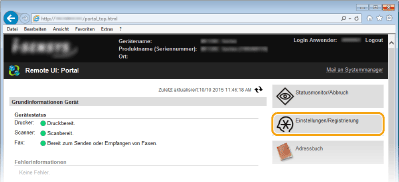 |
|
3
|
Klicken Sie auf [Netzwerkeinstellungen]
 [Einstellungen E-Mail/I-Fax]. [Einstellungen E-Mail/I-Fax].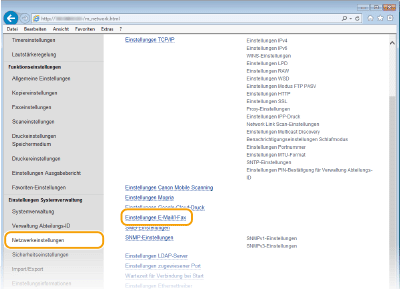 |
|
4
|
Klicken Sie in [Mailbox löschen] auf [Löschen].
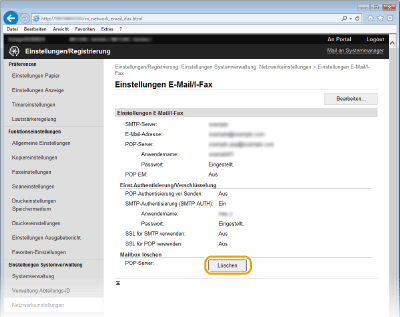 |
|
5
|
Lesen Sie die angezeigte Meldung, und klicken Sie auf [OK].
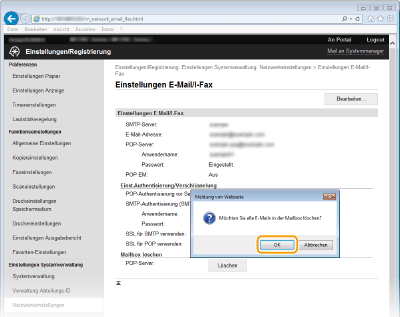 Die E-Mail wird aus der Mailbox gelöscht.
 Wenn der Inhalt der Mailbox gelöscht wird
Sobald im Meldungsfenster auf [OK] geklickt wird, werden alle E-Mails in der Servermailbox gelöscht. Wenn das Gerät über kein spezielles E-Mail-Konto verfügt, sollten Sie zunächst überprüfen, ob E-Mails in der Mailbox behalten werden müssen.
|
 |
|
Wenn Sie immer mit denselben Einstellungen senden möchten: Ändern von Standardeinstellungen
Wenn Sie eine bei Bedarf zu verwendende Kombination von Einstellungen speichern möchten: Speichern häufig verwendeter Scaneinstellungen (E-Mail/I-Fax/Gemeinsamer Ordner/FTP-Server)
Wenn Sie den Namen des Absenders des I-Faxes angeben möchten: Name der Einheit registrieren (E-Mail/I-Fax)
|